
新版 Files by Google 的主畫面改為檔案瀏覽器,並添加「掃描」按鈕用於啟動文件掃描器,用戶可選擇手動、自動模式來拍攝文件,提供裁減及旋轉、濾鏡、清理等編輯操作,其中清理功能會自動識別影像,用筆刷標記即可擦除汙點、字跡、指紋等痕跡。此外,用戶還可直接開啟多張照片轉存為 PDF 文件,每張照片都可單獨編輯調整。
授權型式:免費/系統內建
語言介面:繁體中文
作業系統:Android
安裝連結:【Google Play】
如何使用 Files by Google 掃描文件:
1. 打開 Files by Google App,在主畫面按下「掃描」即可啟動文件掃描器。根據說明,App 要求 Google Play 服務代為掃描文件並在裝置上執行。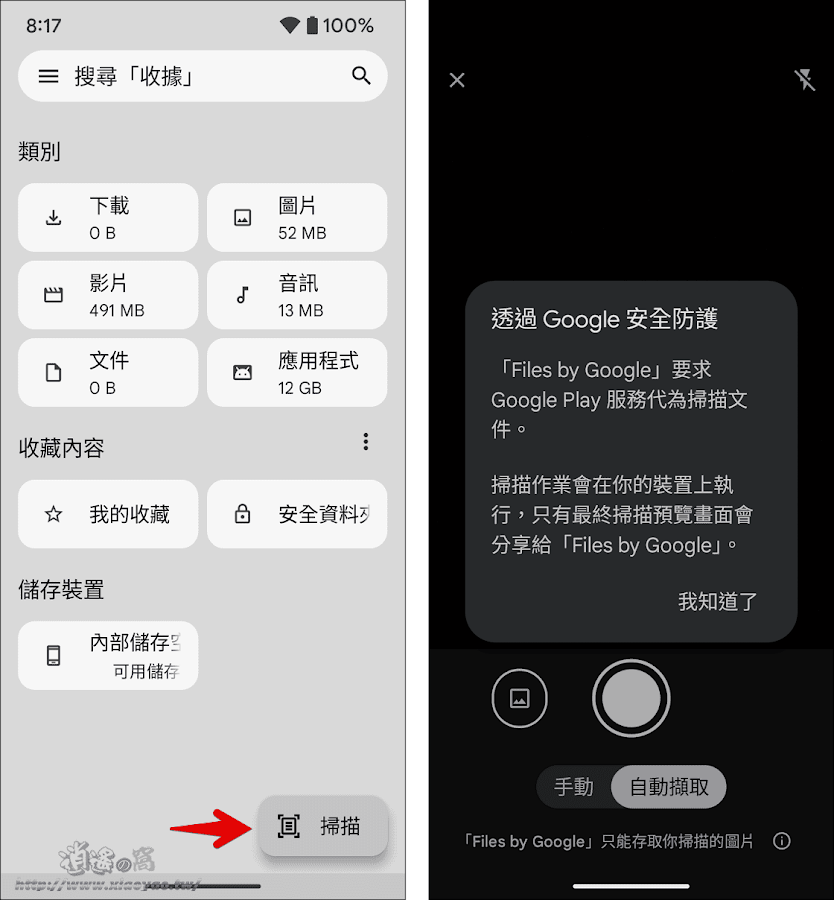
2. 使用者可選擇手動、自動模式,預設是自動擷取,將相機對著文件即可產生預覽畫面,可點擊「+」繼續拍攝另一個文件,下方有裁剪、濾鏡、清理等編輯功能。
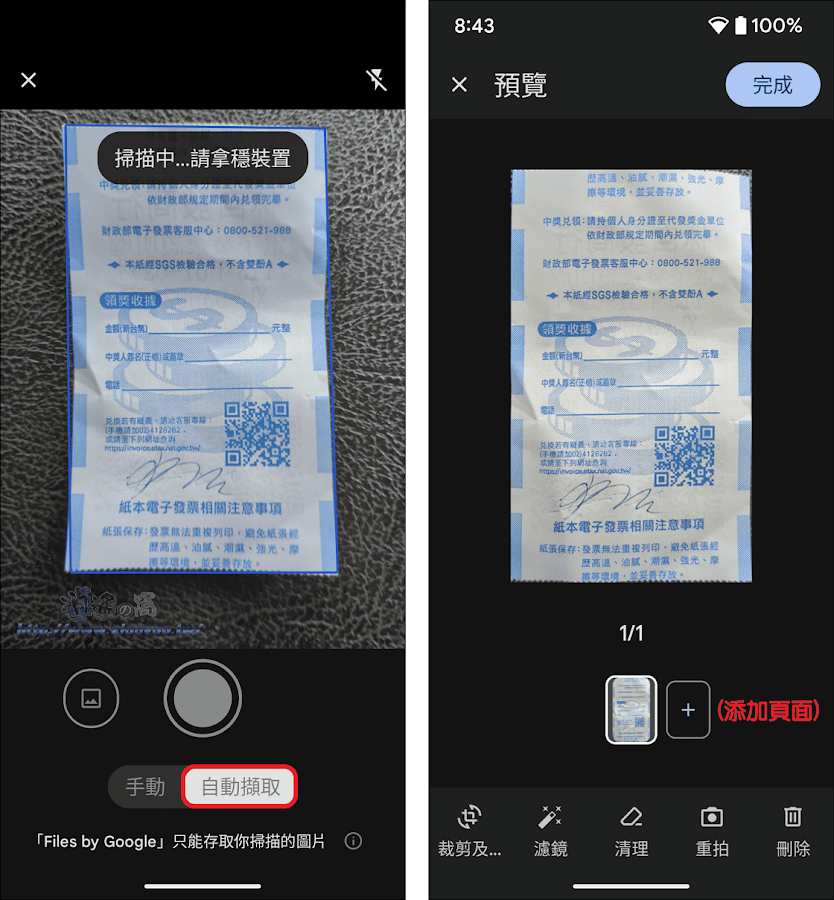
3. 清理功能可用筆刷擦除汙點、字跡、指紋等痕跡,只需塗抹標記就會自動識別和清除目標。

4. 除了手動、自動掃描文件,點擊「照片」按鈕可選取多張照片轉存為 PDF 文件。
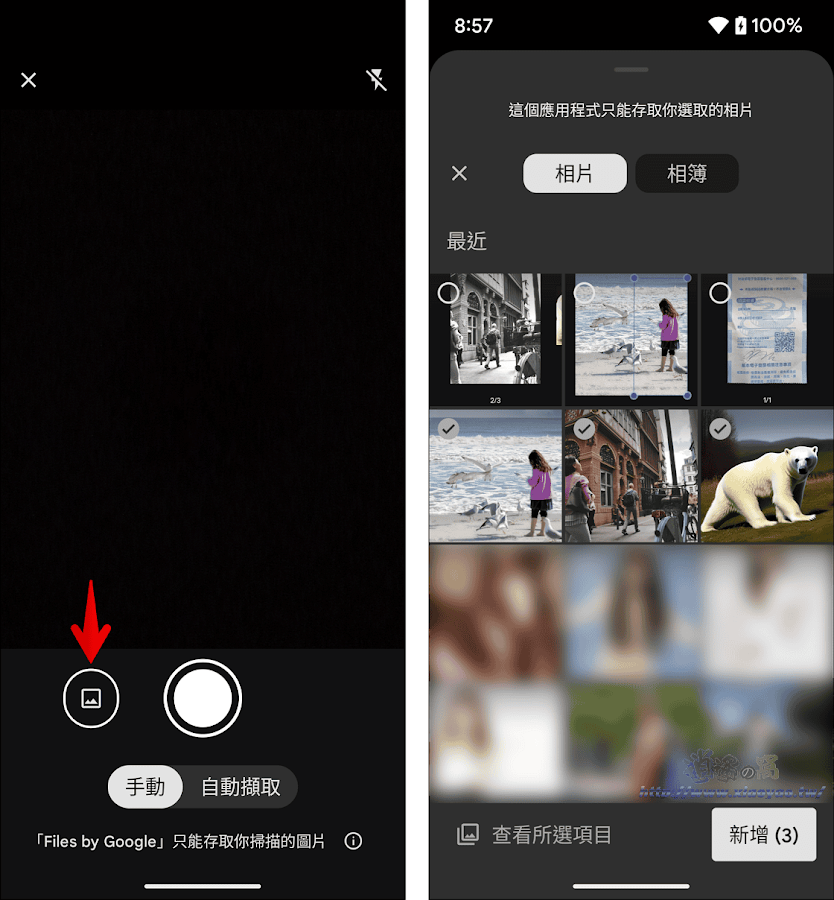
5. 選取照片後,每張照片都會成為 PDF 文件的一個頁面,可以分別進行裁剪畫面和套用濾鏡。
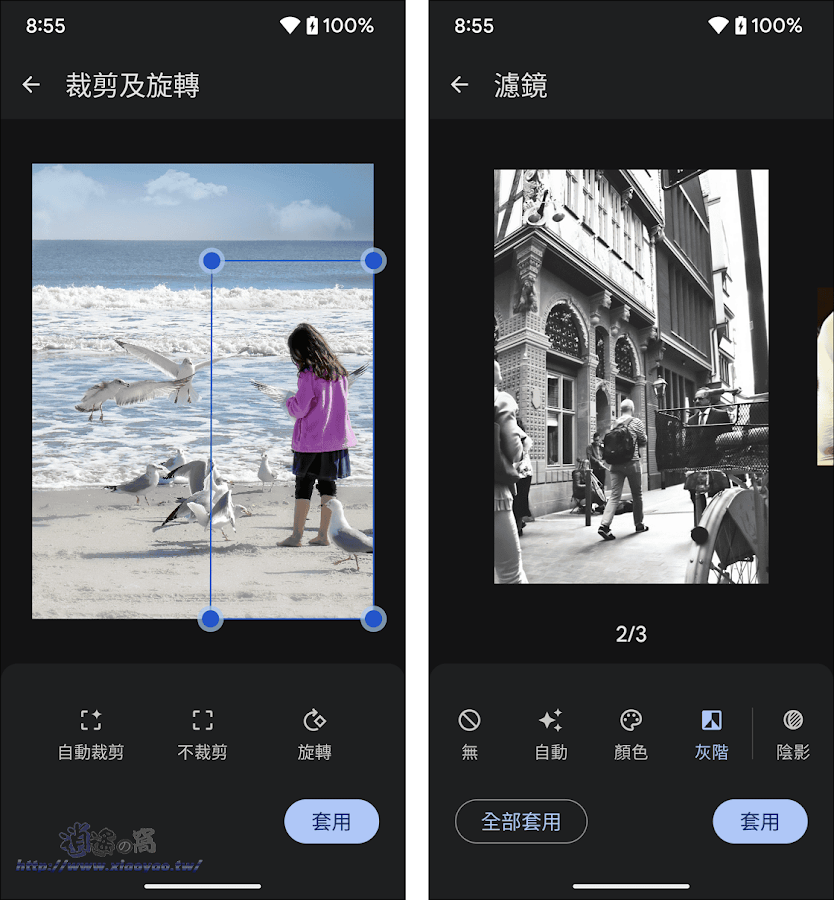
6. 掃描和編輯結束後,點擊「完成」即可儲存 PDF 文件,預設路徑為:內部儲存空間>Files by Google>Scanned。

延伸閱讀

0 留言